Windows 11에서 프로그램을 강제 종료하는 방법
알아야 할 사항
- 누르다 Alt+F4 동시에 키보드에서.
- 또는 작업 관리자 또는 실행 서비스를 사용하여 앱을 종료할 수 있습니다.
- 잘못된 시간에 앱을 강제 종료하면 작업이나 진행 상황이 손실될 수 있습니다.
이 가이드는 애플리케이션을 강제 종료하는 여러 방법을 안내합니다. 윈도우 11, 잠겨 있거나 단순히 적절하게 닫을 수 있는 빠르고 쉬운 방법을 제공하지 않습니다.
Windows 11에서 정지된 프로그램을 어떻게 종료합니까?
Windows 11을 실행할 때 잠겼거나 정지된 프로그램을 닫는 가장 쉽고 빠른 방법은 기존 키보드 단축키 NS Alt+F4. 동시에 누르면 응답하지 않는 응용 프로그램을 즉시 종료해야 합니다.
즉시 아무 일도 일어나지 않으면 특히 응용 프로그램이 정지된 경우 명령을 수행하는 데 잠시 시간이 걸릴 수 있으므로 몇 초만 기다리십시오. 적용되었는지 확실하지 않은 경우 한 번 더 누르십시오. 그러나 다른 프로그램도 실수로 종료할 수 있으므로 연속으로 여러 번 누르지 않도록 주의하십시오.
응답하지 않는 창을 어떻게 닫습니까?
위의 방법이 작동하지 않으면 응답하지 않는 앱을 종료하는 다음으로 가장 좋은 방법은 다음을 사용하는 것입니다. 작업 관리자.
-
누르다 Ctrl 키+옮기다+ESC 액세스 작업 관리자. 필요한 경우 선택 자세한 내용은 버튼은 창 하단에 있습니다.
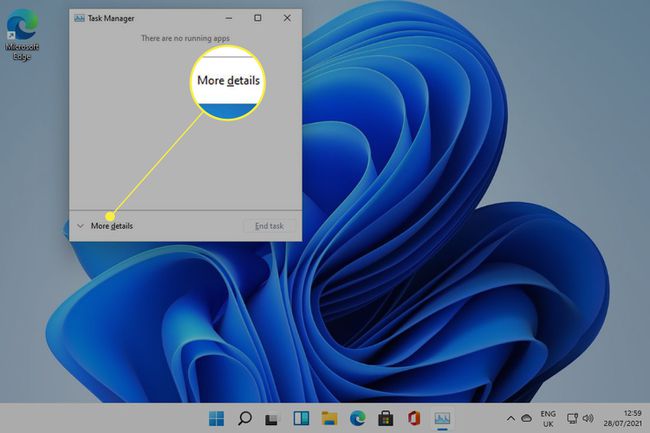
-
선택 프로세스 탭이 아직 선택되지 않은 경우
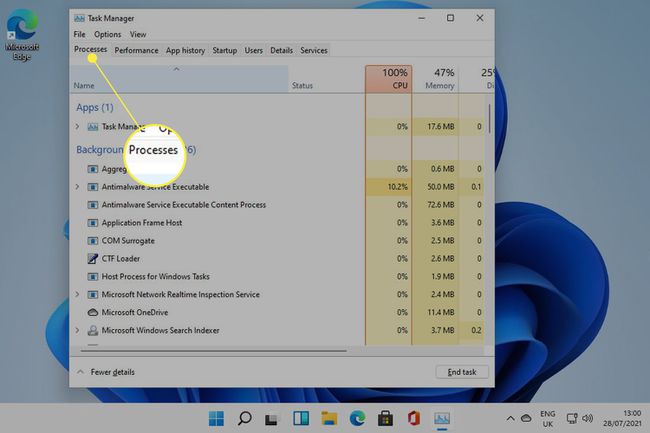
-
목록에서 닫고 싶은 프로그램을 찾습니다. 마우스 오른쪽 버튼을 클릭하거나 길게 누른 다음 작업 종료.

작업 관리자 없이 Windows 11에서 어떻게 강제 종료합니까?
작업 관리자를 사용할 수 없거나 사용하고 싶지 않은 경우 사용할 수 있는 다른 방법 중 하나는 Windows 운영 서비스와 태스크 킬 명령.
-
윈도우를 눌러 열쇠+NS 시작하기 위해 운영 서비스.

-
유형 taskkill /im program.exe /t 로 열려있는 필드에서 "program.exe" 부분을 닫으려는 응용 프로그램의 이름으로 바꾸고 입력하다. 예를 들어 메모장 문서를 닫으려면 다음을 입력합니다. taskkill /im 메모장.exe /t.

응답하지 않는 프로그램을 강제 종료하려면 어떻게 합니까?
위의 단계를 따르는 것이 응답하지 않는 정지된 프로그램을 강제로 다시 시작하거나 종료하는 가장 좋은 방법입니다. 정말 막히거나 전체 Windows 11 PC가 응답하지 않으면 다음을 수행해야 할 수 있습니다. 전체 시스템 재부팅.
자주하는 질문
-
Windows 10에서 프로그램을 강제 종료하려면 어떻게 합니까?
NS Windows에서 프로그램을 강제 종료 10, 프로그램을 맨 앞으로 가져 와서 길게 누릅니다. 알트 + F4. 작동하지 않으면 다음으로 이동하십시오. 작업 관리자 > 프로세스 강제 종료하려는 프로그램을 찾은 다음 세부 정보로 이동, 강조 표시된 항목을 마우스 오른쪽 버튼으로 클릭하고 프로세스 트리 종료.
-
Windows를 강제 종료하려면 어떻게 합니까?
NS 윈도우 10을 종료, 로 이동 시작 메뉴, 선택 힘 아이콘을 클릭한 다음 종료. 또는 마우스 오른쪽 버튼을 클릭하여 시작 메뉴를 선택하고 종료 또는 로그아웃 > 종료. 다른 옵션: 힘 오른쪽 하단의 아이콘을 클릭한 다음 종료 팝업 메뉴에서.
-
Windows 7에서 프로그램을 강제 종료하려면 어떻게 합니까?
Windows 7을 실행하는 경우 프로그램을 맨 앞으로 가져오고 알트 + F4. 또는 작업 관리자를 열고 애플리케이션 탭을 누른 다음 강제 종료하려는 프로그램을 찾으십시오. 마우스 오른쪽 버튼으로 클릭하고 선택 프로세스로 이동. 강조 표시된 항목을 마우스 오른쪽 버튼으로 클릭하고 프로세스 트리 종료.
-
Windows 8에서 프로그램을 강제 종료하려면 어떻게 합니까?
Windows 8을 실행 중인 경우 프로그램을 맨 앞으로 가져오고 알트 + F4. 또는 열기 작업 관리자 > 프로세스 강제 종료하려는 프로그램을 찾은 다음 세부 정보로 이동, 강조 표시된 항목을 마우스 오른쪽 버튼으로 클릭하고 프로세스 트리 종료.
